 |
|||
 |
 |
 |
 |
 |
| Manual Shop | ||||
[ Windows 7 Home Premium / Professional / Ultimate ]
ユーザーアカウントのパスワード変更方法
| Windows Mamual |
| User Account |
| advertisement |
| WEB Site QR Code |
 |
| このマニュアルのほかのウィンドウズ |
| Windows 11 |
| Windows 10 |
| Windows 8.1 |
| Windows 8 |
| Windows Vista B/U |
| Windows Vista Home |
| Windows XP |
| Windows Me |
| Windows 2000 |
| Windows 98SE |
| Windows 98 |
| Windows NT4.0 |
| English Edition |
| Spanish Edition |
| Chinese Edition |
| advertisement |
[ Windows 7 Home Premium / Professional / Ultimate にもとづいて説明しています。 ]
1. 「スタート」ボタンをクリックし、表示されたメニューの「コントロール パネル」をクリックします。
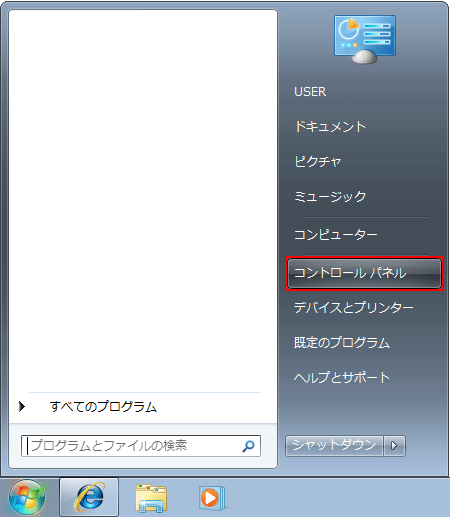
2. 「コントロール パネル」画面が表示されましたら、「ユーザー アカウントと家族ののための安全設定」をクリックします。
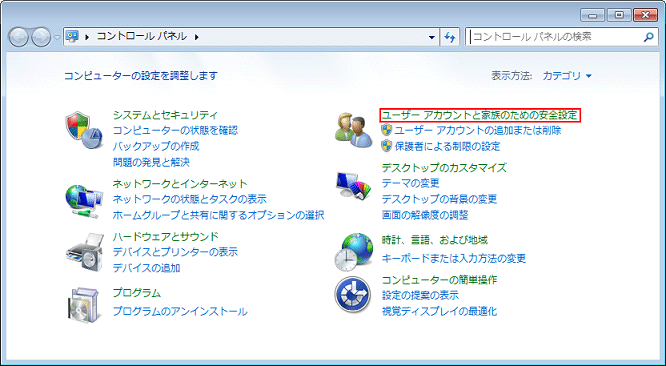
3. 「ユーザー アカウント」画面が表示されましたら、「Windows パスワードの変更」をクリックします。

4. 「ユーザー アカウントの変更」画面が表示されましたら、「個人用パスワードを変更」をクリックします。
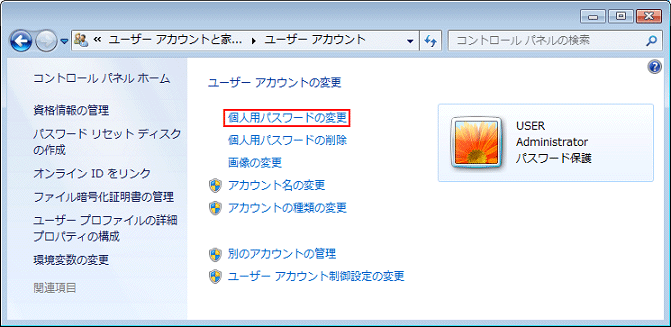
5. 「パスワードを変更します」の画面が表示されましたら、以下の操作を実行してください。
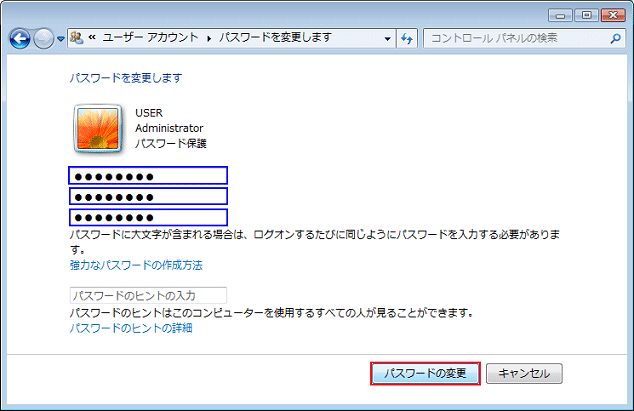
・「現在のパスワード」の入力:現在、「Windows 7 Professional」にログインする際に使用しているパスワードを入力します。
・「新しいパスワード」の入力:今後、「Windows 7 Professional」にログインする際に使用するパスワードを入力します。
・「新しいパスワードの確認」の入力:上記項目で入力したパスワードを入力します。
入力が終了しましたら、「パスワードの変更」ボタンをクリックします。
6. 「ユーザー アカウント」の画面に戻りましたら、「閉じる」ボタン「×」をクリックします。

以上が ユーザーアカウントのパスワード変更方法 です。